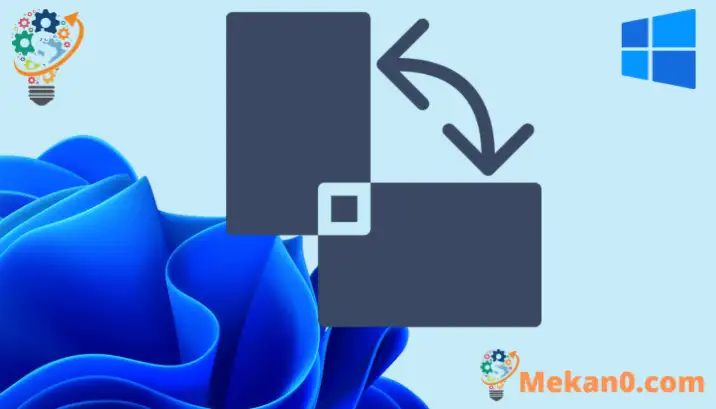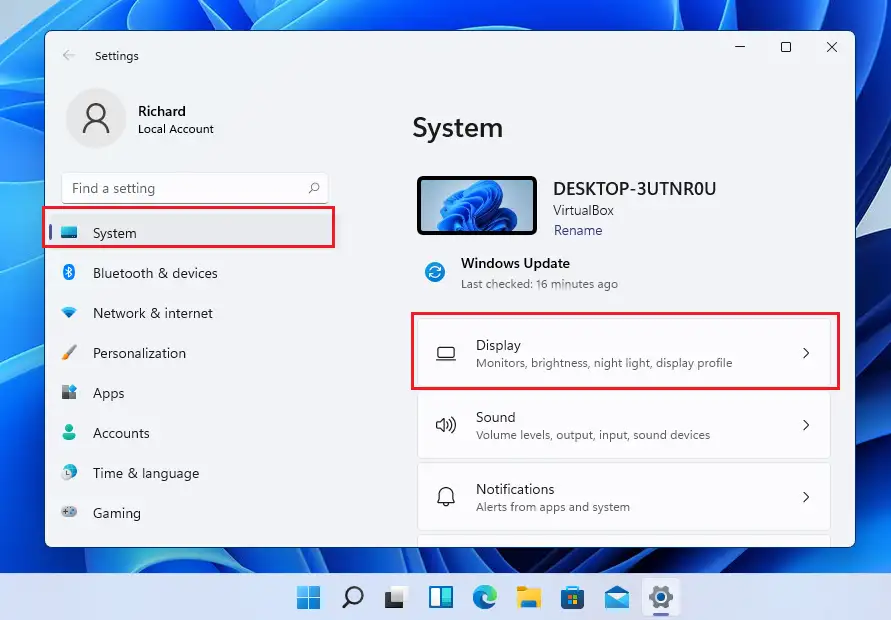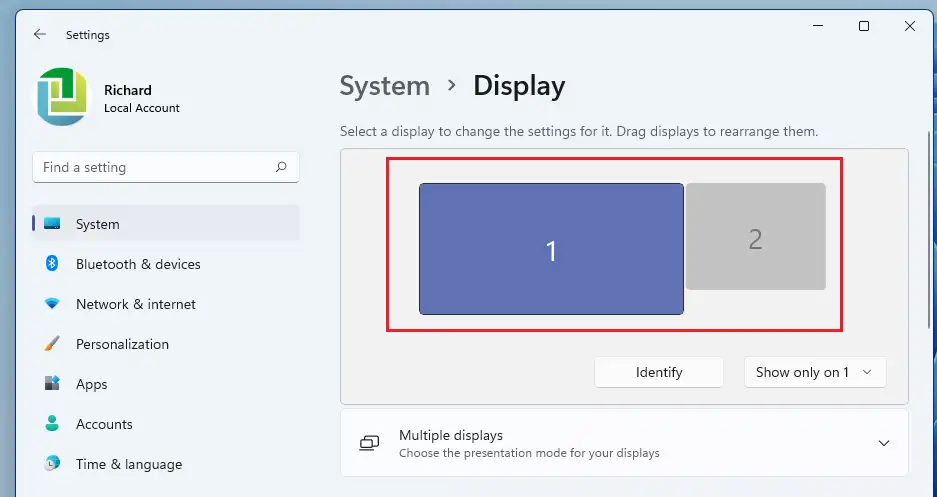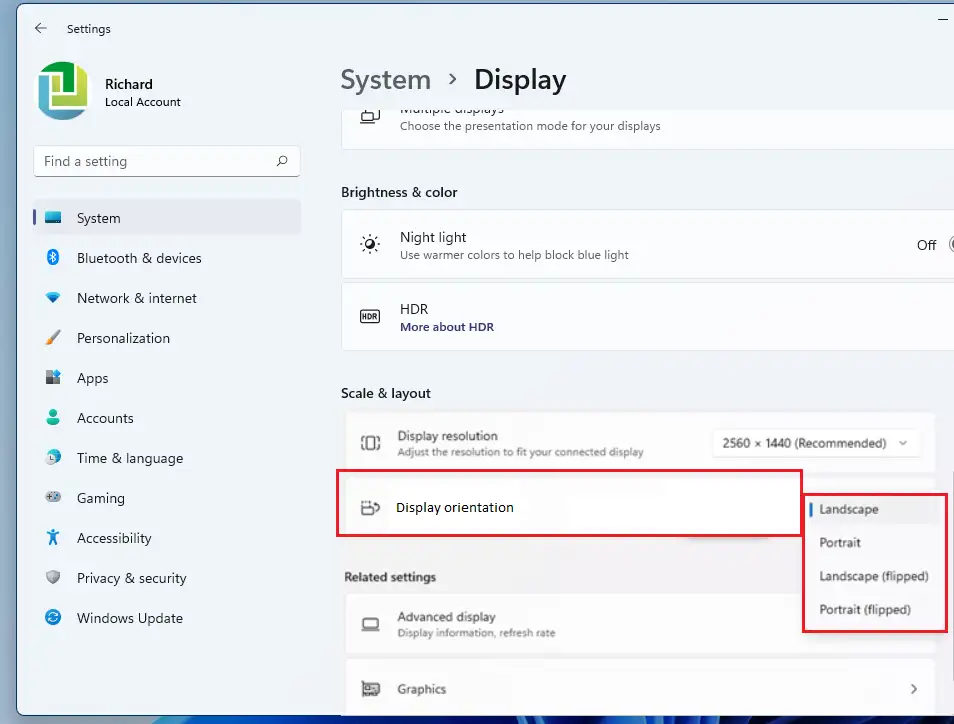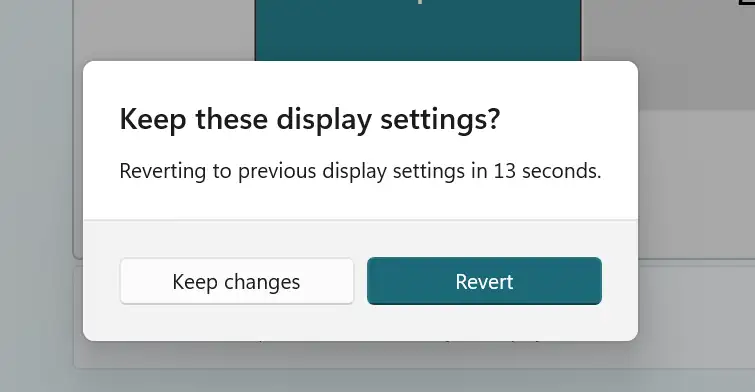Lokhu okuthunyelwe kubonisa abafundi nabasebenzisi abasha izinyathelo zokushintsha umumo wokubonisa uma usebenzisa i-Windows 11. Ngokuzenzakalelayo, i-Windows ingazungezisa isikrini sakho ngaphandle kwesofthiwe eyengeziwe. Uma unesibonisi esizungezisayo, iWindows ingakwazi ukulungisa ngokuzenzakalelayo isikrini siye kumumo ofanele.
Windows 11 isekela ukuma kwesikrini okuhlukile. Ungashintsha isikrini ukuze uye kuso Isimo sezwe، portrait، i-landscape (iphendukisiwe), U isithombe (siphendukisiwe)Kalula. Kwamanye amathebulethi namadivayisi eselula, lesi silungiselelo siyazenzakalela futhi umumo weskrini uyashintsha uma idivayisi izungeziswa.
Kukhona nokhiye abashisayo abakwazi ukuzungezisa isikrini sakho futhi, futhi uma omunye walabo hotkey ecindezelwa ngephutha, abasebenzisi bazodideka uma ngokuzumayo isikrini sikumodi yokwakheka kwezwe lapho kufanele sibe sesithombeni.
Uma unekhadi lemifanekiso le-Intel, NVIDIA, noma le-AMD, lezi zinhlelo zingase zibe nezinketho zokuzungezisa isikrini sekhompyutha yakho. Nokho, inketho ye-Windows eyakhelwe ngaphakathi kufanele isebenze kuwo wonke amakhompyutha. Uma iWindows ingakwazi ukuphendukisa isikrini sakho, ungase ufune ukusebenzisa izinketho ezitholakala ekhadini lakho lemifanekiso yesistimu.
Ukuze uqale ukushintsha umumo wesikrini seWindows, landela lezi zinyathelo ezingezansi.
Ngaphambi kokuqala ukufaka Windows 11, landela lesi sihloko Incazelo yokufaka iWindows 11 kusuka ku-USB flash drive
Ungazungezisa kanjani isikrini ku-Windows 11
Njengoba kushiwo ngenhla, umuntu angashintsha isikrini sakhe sibe yilandscape, portrait, landscape (inverted) noma portrait (inverted) orientation in Windows 11 kalula.
Izinyathelo ezingezansi zikukhombisa ukuthi kanjani.
Windows 11 inendawo emaphakathi yezilungiselelo zayo eziningi. Kusukela ekucushweni kwesistimu kuya ekudaleni abasebenzisi abasha kanye nokuvuselela iWindows, konke kungenziwa kusukela Izilungiselelo Zesistimu ingxenye yakhe.
Ukuze ufinyelele izilungiselelo zesistimu, ungasebenzisa inkinobho Windows + i Isinqamuleli noma chofoza Qala ==> Amasethingi Njengoba kukhonjisiwe esithombeni esingezansi:

Ngenye indlela, ungasebenzisa ibhokisi lokusesha kubha yomsebenzi bese usesha Amasethingi . Bese ukhetha ukuyivula.
Ifasitelana le-Windows Settings kufanele libukeke lifana nesithombe esingezansi. Kuzilungiselelo ze-Windows, chofoza System, bese ukhetha Khombisa Ibhokisi elisendaweni engakwesokudla yesikrini sakho eliboniswe esithombeni esingezansi.
Kufasitelana lezilungiselelo isipho , khetha isikrini ofuna ukushintsha umumo waso. Uma unesibonisi esingaphezu kwesisodwa, khetha isibonisi esifanele. (Isibonelo, ububanzi 1, 2 3, njll.).
Okulandelayo, skrolela phansi, nangaphansi Isikali nokuhlelwa, khetha indlela yokubuka oyifunayo. Izinketho zakho yilezi: Emazweni (okuzenzakalelayo), portrait أو Emazweni (ihlanekezelwe) , U portrait (ihlanekezelwe) .
Uma ukhetha isiqondiso sokubuka, uzocelwa ukuthi ugcine izilungiselelo ezintsha phakathi kwamasekhondi angu-20 ukuze unqume. Uma unganqumi phakathi nohlaka lwesikhathi lwamasekhondi angu-20, izinguquko zizobuyiselwa esimweni sangaphambilini.
Uma izinguquko zilungile, thepha Gcina izinguquko inkinobho yokugcina izilungiselelo zokubonisa ezintsha.
Ungakushintsha Kanjani Ukuma Kwesibonisi Usebenzisa Izinqamuleli Zekhibhodi ku Windows 11
Umuntu angaphinde aguqule umumo wesikrini ku Windows 11 esebenzisa izinqamuleli zekhibhodi. Izinqamuleli zekhibhodi ezingezansi zizokunikeza imiphumela efanayo eboniswe ngenhla.
- Ctrl + Alt + Umcibisholo ophezulu = Izungezisa isibonisi sokuma kwezwe. (okuqanjiwe)
- Ctrl + Alt + umcibisholo othi Phansi = Indlela yokubonisa izungeziswe ibheke phansi.
- U-Ctrl + Alt + Umcibisholo Wesokudla = Isikhombisi-ndlela sizungeza amadigri angama-90 kwesokudla.
- U-Ctrl + Alt + Umcibisholo Wesokunxele = Isikhombisi-ndlela sizungeza amadigri angama-90 kwesokunxele.
Yilokho kuphela!
isiphetho:
Lokhu okuthunyelwe kubonise ukuthi ungasishintsha kanjani isikrini noma ubonise umumo ويندوز 11. Uma uthola noma yiliphi iphutha ngenhla noma unokuthile ongakwengeza, sicela usebenzise ifomu lokuphawula elingezansi.